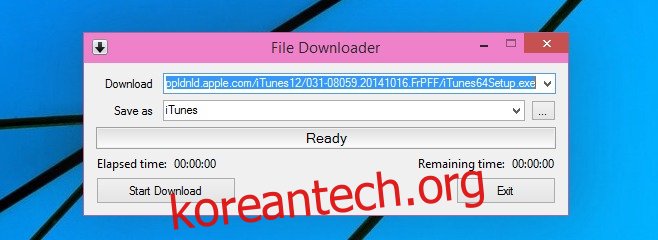나는 원칙적으로 다운로드 관리자를 피합니다. 내 시스템에 설치해야 하며 내가 실행하는 모든 다운로드는 자동으로 응용 프로그램으로 라우팅됩니다. 짜증스러울 뿐만 아니라 다운로드 관리자가 도구 모음을 설치하거나 검색 엔진을 수정하도록 하거나 인터페이스에 광고가 표시될 때 더 두려워집니다. 즉, 앱을 다운로드하고 파리를 다운로드하는 것이 인터넷 브라우저를 통해서만 수행되는 것이 아니었으면 하는 경우가 있습니다. 앱의 기능을 적절하게 설명할 수 있는 가장 일반적인 이름의 Windows 앱인 파일 다운로더를 만나보십시오. 앱을 다운로드합니다. 다운로드 링크를 붙여넣고 다운로드 디렉토리와 파일 이름을 설정하고 다운로드를 시작합니다. 앱은 매우 기본적이므로 다운로드를 위한 일시 중지 및 재개 기능은 파일을 호스팅하는 서버가 지원하는 경우에만 사용할 수 있습니다. 명령줄에서 앱을 실행하여 다운로드를 시작할 수도 있습니다. 가장 좋은 점은 File Downloader가 휴대용 앱이므로 설치가 필요 없다는 것입니다.
앱을 추출하고 실행합니다. 다운로드 필드에 다운로드 링크를 붙여넣습니다. 웹 페이지에서 복사하거나 직접 다운로드 링크가 제공되지 않으면 브라우저에서 다운로드를 시작한 다음 일시 중지하고 브라우저의 다운로드 관리자로 이동한 다음 링크를 복사하여 앱에 붙여넣을 수 있습니다. ‘다운로드 시작’을 클릭합니다.
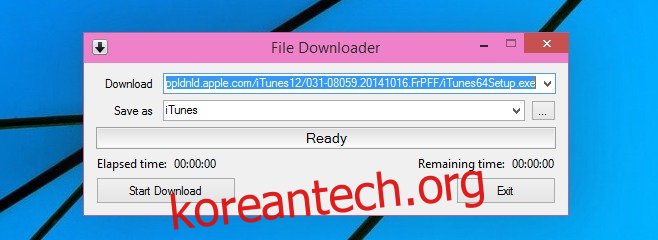
다운로드가 진행되면 남은 시간과 파일이 얼마나 다운로드되었는지 백분율과 MB 단위로 볼 수 있습니다.
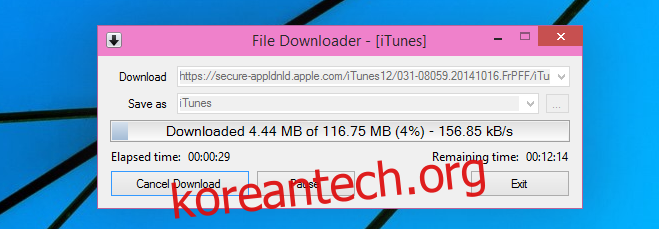
명령줄에서 앱을 실행하고 다운로드를 시작하려면 다음 명령을 사용합니다(개발자가 제공한 대로).
/f=filepathandname – 파일 위치와 이름을 저장합니다.
/u=downloadlocation – 다운로드의 http 또는 https URL입니다.
/ec – 완료되면 종료합니다.
File Downloader에는 진행률 표시줄의 모양을 변경할 수 있는 진행률 표시줄 사용자 지정 도구도 함께 제공됩니다. 다운로드 관리자에 있어 가장 이상한 기능 중 하나지만 거기에 있습니다. 별도의 앱으로 실행되며 완료되면 파일을 ‘custom_pbar’ 이름으로 저장하고 XML 형식으로 저장하면 적용됩니다.